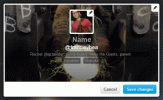एक स्प्रेडशीट आपको यह ट्रैक करने में मदद कर सकती है कि आपके फेसबुक पेज को कौन पसंद करता है और कौन नापसंद करता है।
आपके फेसबुक पेज को प्राप्त होने वाले "लाइक" की संख्या आपके पेज की सफलता और लोकप्रियता को मापने का एक प्राथमिक तरीका हो सकता है। आपके पेज में जितने अधिक प्रशंसक या "पसंद" होंगे, उतने ही अधिक लोग होंगे जिनके साथ आप अपनी सामग्री साझा कर सकते हैं। जब आपके पृष्ठ में "पसंद" की एक छोटी संख्या होती है, तो आप आसानी से ट्रैक कर सकते हैं कि आपके पृष्ठ को कौन पसंद करता है और कौन पसंद नहीं करता है। हालाँकि, जैसे-जैसे आपके पृष्ठ का प्रशंसक आधार बढ़ता है, आपको यह बताना अधिक कठिन हो सकता है कि आपके पृष्ठ को कौन पसंद नहीं करता है। अपने फेसबुक पेज के प्रशंसकों की एक साधारण स्प्रेडशीट बनाकर और नियमित रूप से अपडेट करके, आप यह ट्रैक कर सकते हैं कि किसने आपके पेज को लाइक और अनलाइक किया है।
स्प्रेडशीट बनाना
स्टेप 1
अपने फेसबुक अकाउंट में लॉग इन करें और अपने पेज के यूआरएल पर नेविगेट करें।
दिन का वीडियो
चरण दो
उन लोगों की संख्या पर ध्यान दें, जिन्होंने आपके पेज को लाइक किया है। फेसबुक इस नंबर को "अबाउट" सेक्शन के तहत बाएं कॉलम में बड़े, बोल्ड नंबर में प्रदर्शित करता है।
चरण 3
आपके पेज को पसंद करने वाले लोगों के नंबर-काउंटर के नीचे, बाएं कॉलम में "पीपल लाइक दिस" लिंक पर क्लिक करें। इस लिंक पर क्लिक करने से उन सभी लोगों के नाम प्रदर्शित होते हैं, जिन्होंने आपका पृष्ठ पसंद किया है, एक पॉपअप बॉक्स में पहले नाम से वर्णानुक्रम में।
चरण 4
पहले व्यक्ति के नाम के ठीक बाईं ओर स्थित बॉक्स पर क्लिक करें। फिर, माउस बटन को दबाए रखते हुए, कर्सर को सूची में अंतिम नाम तक खींचें, उन सभी लोगों के नाम हाइलाइट करने के लिए, जिन्होंने आपका पृष्ठ पसंद किया है।
चरण 5
हाइलाइट किए गए टेक्स्ट पर राइट-क्लिक करें और पॉपअप बॉक्स में "कॉपी करें" चुनें, जो आपकी पूरी प्रशंसक सूची को आपके कंप्यूटर के क्लिपबोर्ड पर कॉपी करता प्रतीत होता है।
चरण 6
Microsoft Notepad जैसे टेक्स्ट-एडिटर सॉफ़्टवेयर लॉन्च करें, और अपने प्रशंसकों की सूची को एक नए टेक्स्ट दस्तावेज़ में पेस्ट करें। यह फेसबुक से सभी छवियों और स्वरूपण को हटा देता है और आपको एक सादे पाठ-आधारित सूची के साथ छोड़ देता है।
चरण 7
सभी विशेष वर्ण, जैसे तारक, साथ ही अपने किसी भी प्रशंसक के नाम के नीचे कोई भी जानकारी जो कोई नाम नहीं है, जैसे कि रोजगार के स्थान या विश्वविद्यालय के अल्मा मेटर्स को हटा दें। नामों के बीच किसी भी हार्ड रिटर्न को भी हटा दें। अब आपके पास अपने पेज के सभी फेसबुक प्रशंसकों की एक टेक्स्ट-ओनली, सिंगल-स्पेस कॉलमर सूची होनी चाहिए।
चरण 8
मेनू में "संपादित करें" पर क्लिक करके, ड्रॉप-डाउन मेनू में "सभी का चयन करें" पर क्लिक करके, राइट-क्लिक करके और "कॉपी करें" का चयन करके सूची को अपने कंप्यूटर के क्लिपबोर्ड पर कॉपी करें।
चरण 9
अपना स्प्रेडशीट सॉफ़्टवेयर लॉन्च करें। Google डॉक्स में Microsoft Excel, मुक्त OpenOffice विकल्प, Calc, या Google से निःशुल्क, वेब-आधारित स्प्रेडशीट एप्लिकेशन का उपयोग करें।
चरण 10
पहले कॉलम के पहले सेल पर क्लिक करें और अपने माउस को उतने सेल नीचे खींचें, जितने आपके फेसबुक फैन हैं। उदाहरण के लिए, यदि आपके पेज के फेसबुक पर 150 प्रशंसक हैं, तो अपने माउस को पहले कॉलम के 150वें सेल तक नीचे खींचें, एक ही कॉलम में सभी पिछले सेल को हाइलाइट करें।
चरण 11
"Ctrl" कुंजी को दबाकर और "V" कुंजी दबाकर प्रशंसकों के नामों की टेक्स्ट सूची चिपकाएं. आपकी स्प्रैडशीट आपके प्रशंसकों की सूची को एकल कॉलम के रूप में प्रदर्शित करती है, जो आपके प्रशंसकों के पहले नामों से वर्णानुक्रम में होती है।
चरण 12
अपनी स्प्रैडशीट को अपनी हार्ड ड्राइव में सहेजें (या, यदि Google डॉक्स का उपयोग कर रहे हैं, तो Google सर्वर पर), और इसे आसानी से पहचाने जाने योग्य दस्तावेज़ शीर्षक दें, जैसे "Facebook पृष्ठ प्रशंसक।"
आपके पेज को कौन पसंद नहीं करता
स्टेप 1
यह देखने के लिए कि क्या प्रशंसकों की संख्या में कमी आई है, नियमित रूप से अपने फेसबुक पेज पर "पीपल लाइक दिस" नंबर की जांच करें।
चरण दो
अपने फेसबुक प्रशंसकों की सूची के साथ अपनी स्प्रेडशीट खोलें।
चरण 3
नोटपैड में अपने पेज के वर्तमान फेसबुक प्रशंसकों की एक नई सूची बनाने की प्रक्रिया को दोहराएं।
चरण 4
टेक्स्ट सूची को अपने कंप्यूटर के क्लिपबोर्ड पर कॉपी करें।
चरण 5
सूची को अपनी स्प्रैडशीट में प्रशंसकों की अपनी पुरानी सूची के निकट के कॉलम में चिपकाएं।
चरण 6
दो सूचियों की तुलना करें। चूंकि वे दोनों पहले नाम से वर्णानुक्रम में हैं, आप देख पाएंगे कि कोई लापता नाम कहां है नई प्रशंसक सूची पर नीचे स्क्रॉल करके देखें और देखें कि सूचियाँ समान नामों को साथ-साथ प्रदर्शित करना कहाँ बंद करती हैं पक्ष।
चीजें आप की आवश्यकता होगी
स्प्रेडशीट सॉफ्टवेयर (वैकल्पिक)
Google डॉक्स खाता (वैकल्पिक)
टिप
हो सकता है कि आप अपने प्रशंसकों की पुरानी सूची को अपनी नई सूची से बदलना चाहें, ताकि भविष्य में किसी और द्वारा आपके पृष्ठ को पसंद न किए जाने की स्थिति में आप इस प्रक्रिया को दोहरा सकें। या, आप चल रही तुलनाओं के लिए सबसे वर्तमान प्रशंसकों की सूची के दाईं ओर अतिरिक्त कॉलम बना सकते हैं।
जांचें कि आपके पृष्ठ ने नए प्रशंसकों को कब जोड़ा है, और उन्हें वर्णानुक्रम में अपनी स्प्रैडशीट में जोड़ें। इस तरह, आप अधिक तेज़ी से देख सकते हैं कि संख्या कम होने पर किसने आपके पृष्ठ को अन-लाइक किया है।